之前我们对创享RTK液晶屏的开机界面和一级菜单等功能及操作给大家做一个简单分享,今天我们接着给大家分享关于创享RTK液晶屏二级菜单和三级菜单部分的操作教程给大家做一个分享。
一、创享RTK二级菜单
1、工作模式选择
在一级菜单通过“电源键”或者触屏点击图标选择设置工作模式,进入工作模式选择菜单。
(1)先出现的是静态模式页面。可以通过触屏操作左右滑动或者单击“F功能键”,按顺序切换每一个界面。顺序是:静态模式、基准站模式和移动站模式。
(2)单击“电源键”或者触屏点击图标可以设置不同的工作模式,然后会返回主界面。
2、数据链选择
在基准站或者移动站模式下,一级菜单通过“电源键”或者触屏点击图标选择设置数据链,进入数据链选择菜单。
(1)先出现的是内置电台页面。可以通过触屏操作左右滑动或者单击“F功能键”,按顺序切换每一个界面。在基准站模式没有蓝牙数据链,移动站模式没有双发射。
(2)单击“电源键”或者触屏点击图标可以设置不同的数据链,然后会返回主界面。
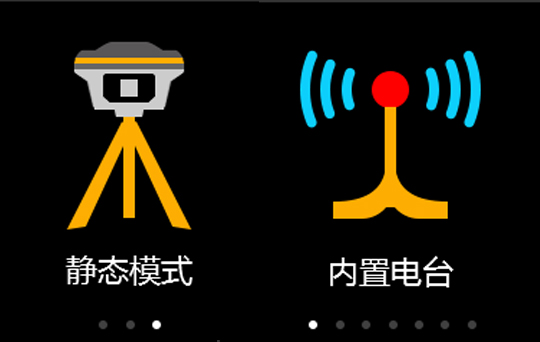
3、内置电台参数设置
选择内置电台,会进入设置内置电台参数页面。可以设置电台通道、空中速率、通讯协议和发射功率(基准站模式)。(屏幕下方白点代表当前有多少界面。)
(1)按键操作:单击“F功能键”选择下一个项目,单击“电源键”选择确定。长按“F功能键”退出设置,返回参数设置页面,长按“电源键”进入保存设置页面。
(2)触屏操作:直接通过触屏点击文字选择选项,上下滑动选择项目。左右滑动可以切换不同的界面。在触屏底部从下往上滑,可以退出设置返回上一个界面。在触屏顶部从上往下拉,可以保存设置页面。×是返回参数设置页面。√是保存。
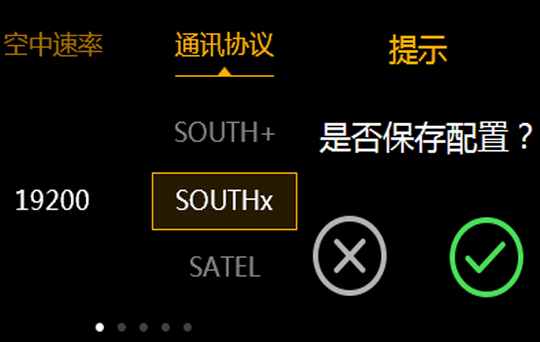
4、系统配置菜单
一级菜单通过“电源键”或者触屏点击图标选择设置系统配置,进入系统配置菜单。
(1)先出现的是智能语音设置页面。可以通过触屏操作左右滑动或者单击“F功能键”,按顺序切换每一个界面。顺序是:智能语音、设置无线网络、省电模式、其他配置和云服务。单击“电源键”或者触屏点击图标可以进入设置。
(2)设置无线网络可以实现无线网络打开或关闭,还可设置无线网络的工作模式——AP或Client。其他配置是设置USB模式、多语言、时区和触屏开关。
5、选项设置
这两个选项可以直接设置,灰色代表当前模式是关闭。触屏点击图标或按下“电源键”,实现打开功能。
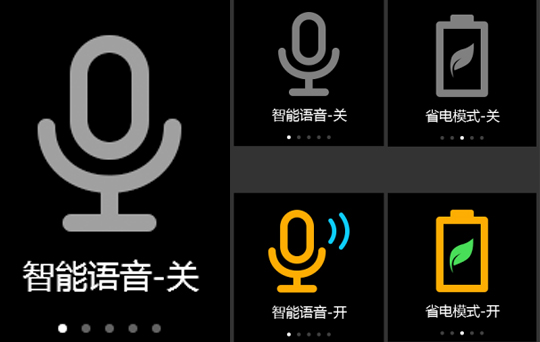
二、三级菜单
1、云服务选择菜单
在系统配置选择菜单,通过“电源键”或者触屏点击图标选择云服务,进入云服务选择菜单。
先出现的是云服务设置页面。可以通过触屏操作左右滑动或者单击“F功能键”,按顺序切换每一个界面。顺序是:云服务设置、在线升级和在线注册。单击“电源键”或者触屏点击图标可以进入设置。
(1)云服务设置有云服务开关设置和移动网络开关设置。
(2)在线注册可以在云服务器自动注册主机。
2、在线升级
选择在线升级,进入在线升级页面。在线升级可以从服务器下载主机固件,然后自动升级。
(1)进入在线升级页面可以查看升级状态,包括:正在检测是否有新固件可用、远程服务器连接失败、没有新固件可用、正在下载新固件和下载完成。
(2)正在下载新固件时,进度条会实时更新,100%完成后会自动重启主机升级主机固件。
(3)单击“电源键”、单击“F功能键”或者点击触屏可以退出在线升级页面,返回云服务选择菜单。
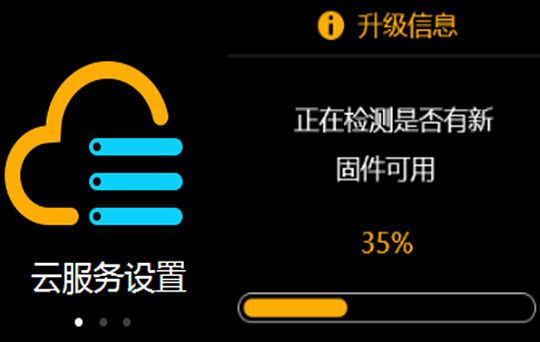
以上就是创享RTK二三级三单的使用教程,如果您还有什么关于测绘仪器使用或者购买方面的疑问,可以13618057239详细了解和咨询。















 顶部
顶部


